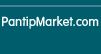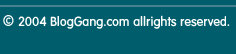หลายๆ บทความเรามักจะพูดถึงวิธีการดาวน์โหลดข้อมูลจาก เครื่องสแกนลายนิ้วมือ และ เครื่องสแกนใบหน้า ว่าสามารถดาวน์โหลดข้อมูลได้ 3 ช่องทางด้วยกัน ได้แก่!! (1) ผ่านสายแลนด์ (2) ผ่านสาย USB Link และ (3) ผ่าน Flash Drive ซึ่งแน่นอนว่าเราสะดวกวิธีไหน เราเลือกได้!! การเลือกดาวน์โหลดผ่านสายแลนด์เป็นวิธีที่สะดวกสบายและง่ายมากที่สุด เพียงแค่คลิ้ก 2-3 ครั้ง โปรแกรมคำนวณเวลาก็จะดาวน์โหลดข้อมูลบันทึกเวลาจาก เครื่องสแกนลายนิ้วมือ หรือ เครื่องสแกนใบหน้า ให้อัตโนมัติ แต่ในขั้นตอนการติดตั้งก็อาจจะยุ่งยากสักนิด เพราะเราต้องเดินสายแลนด์จากเครื่องสแกนลายนิ้วมือไปที่เร้าเตอร์หรือที่คอมพิวเตอร์!! หากเลือกดาวน์โหลดข้อมูลผ่านสาย USB Link ที่แถมไปกันตัวเครื่อง (บางรุ่นเท่านั้นที่ทำได้ เอาเป็นว่ารุ่นไหนแถมรุ่นนั้นทำได้) วิธีนี้ก็เรียบง่าย รวดเร็วไม่แพ้การเลือกดาวน์โหลดผ่านสายแลนด์ แต่มีข้อจำกัดคือ สาย USB Link มีความยาวเพียงแค่ 1 ฟุตกว่าๆ อาจไม่สะดวกนักหากจำเป็นต้องติดตั้ง เครื่องสแกนลายนิ้วมือ หรือ เครื่องสแกนใบหน้า ไว้ไกลๆ วิธีสุดท้ายง่ายต่อการติดตั้ง ง่ายต่อการใช้งาน และง่ายในการดาวน์โหลดข้อมูล!!! นั้นก็คือ การดาวน์โหลดผ่าน USB Flash Drive แต่เมื่อเราดาวน์โหลดข้อมูลจาก เครื่องสแกนลายนิ้วมือ หรือ เครื่องสแกนใบหน้า เรียบร้อยแล้ว เทคนิคที่จะนำเข้าข้อมูลไปยังโปรแกรมคำนวณเวลา การนำเข้าข้อมูลแบบง่ายๆ เราต้องสังเกตอะไรก่อนการอัพโหลดบ้าง และการนำเข้าข้อมูลจาก USB Flash Drive มีขั้นตอนอย่างไร? ป้ะ!! ไปดูวิธีการนำเข้าข้อมูลจาก USB กัน หลังจากที่เรานำ Flash Drive ไปเสียบที่เครื่องสแกนลายนิ้วมือและดาวน์โหลดข้อมูลจาก เครื่องสแกนลายนิ้วมือ และ เครื่องสแกนใบหน้ามาแล้ว ให้นำ Flash Drive ตัวนั้นเสียบที่คอมพิวเตอร์และเปิดโปรแกรมคำนวณเวลาขึ้นมา จากนั้นก็กดตามขั้นตอนดังต่อไปนี้ (1) กดที่ นำเข้า USB โปรแกรมจะแสดงหน้าต่างใหม่ขึ้นมา (2) เลือกเปิด เพื่อค้นหา File ที่เราพึ่งดาวน์โหลดมาจากเครื่องสแกนลายนิ้วมือ (3) เลือก File นั้น (4) กดเปิด จากนั้นโปรแกรมก็จะแสดงข้อมูลรายการบันทึกที่เราดาวน์โหลดมาจาก เครื่องสแกนลายนิ้วมือ หรือ เครื่องสแกนใบหน้า (ตามภาพด้านลาง) 
จากนั้นให้เราเลือกรุ่นเพื่อให้ตรงกับ Series ของ เครื่องสแกนลายนิ้วมือ หรือ เครื่องสแกนใบหน้า จากตัวอย่างเป็นการนำเขาข้อมูลจาก เครื่องสแกนใบหน้า cmi f65s เราจึงเลือก (1) Series S สำหรับ Series S นี้มี เครื่องสแกนลายนิ้วมือ cmi681s, cmi682s, cmi683s และ เครื่องสแกนใบหน้า cmi f65s, cmi f63s หลังจากนั้นทำตามขั้นตอนที่ 2(2) Date Format สำหรับตรงนี้ต้องเลือกรูปแบบที่ตรงกันกับรูปแบบวันที่ ที่แสดงอยู่ ตามตัวอย่างรูปแบบวันเวลาคือ 2016/05/16 ดังนั้น Date Format ที่เราเลือกจะต้องเป็นแบบ YYYY/MM/DD (3) เมื่อเราตรวจสอบ series และรูปแบบวันที่ Date Format เรียบร้อยแล้วก็ให้กดที่ นำเข้า (4) หลังจากที่กดปุ่ม นำเข้า เรียบร้อยแล้วโปรแกรมก็จะแสดงผลว่านำเข้าสำเร็จหรือไม่?... เพียงแค่นี้ก็สามารถนำเข้าข้อมูลเรียบร้อยแล้ว ง่ายดาย รวดเร็วและคล่องตัว 
เครื่องสแกนลายนิ้วมือ เครื่องสแกนใบหน้า ใช้งานได้ง่ายไม่ยุ่งยาก เพียงแค่ศึกษาข้อมูลอีกนิดจะช่วยให้เราใช้งานเครื่องสแกนลายนิ้วมือและเครื่องสแกนใบหน้าได้สะดวกมากยิ่งขึ้น เราพร้อมอัพเดทข้อมูลใหม่ๆ เทคนิคการใช้งานให้ทราบกันทุกวัน เพียงติดตามเราหรือโทรหาเราได้ที่ 081-621-9066 www.sasifingerscan.com เครื่องสแกนใบหน้า เครื่องสแกนลายนิ้วมือ ไม้กั้นรถยนต์ นาฬิกายาม
| Create Date : 22 มิถุนายน 2559 |
| Last Update : 22 มิถุนายน 2559 11:24:01 น. |
|
0 comments
|
| Counter : 315 Pageviews. |
 |
|